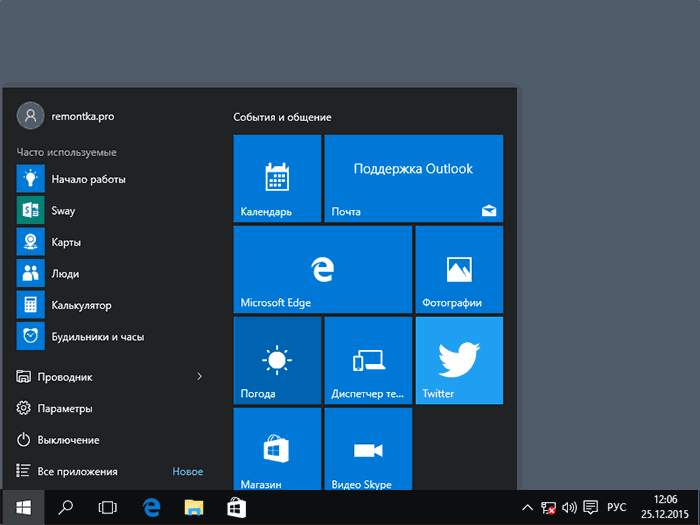- Первые шаги после чистой установки Windows 10
- Первичная настройка Windows 10 после чистой установки
- Установка обновлений
- Проверка оборудования
- Резервное копирование системы
- Что не следует делать перед резервным копированием системы
- Не устанавливайте программы сразу
- Почему это так важно?
- Недостатки данного подхода
- Дополнительные действия
- Стоит ли устанавливать Windows 10
- Причины обновиться до Windows 10
- Причины не обновляться до Windows 10
- Отзывы о Windows 10
- Некоторые советы по обновлению
Первые шаги после чистой установки Windows 10
Это необязательный список изменений и рекомендаций, которые могут быть полезны пользователям и администраторам Windows 10. Опытные пользователи, скорее всего, о них и так осведомлены.
Приведенные шаги не являются обязательными, а больше являются мерами предосторожности. Они включают резервное копирование системы, установку обновлений, проверку правильности установки драйверов, чтобы все компоненты ПК были корректно распознаны и работали в полную силу и др.
Первичная настройка Windows 10 после чистой установки
Установка обновлений
Первое, что вам нужно сделать — это установить все необходимые обновления и патчи безопасности. Некоторые пользователи предпочитают сначала создать резервную копию системы. Действительно, это тоже хорошая стратегия, которая позволяет восстановить систему в случае сбоя обновления.
Примечание: данное руководство предназначено для обычных, непритязательных пользователей. Кто-то предпочитает полностью контролировать процесс обновления Windows 10, это отлично. Вы также можете использовать сторонние инструменты для выборочной установки обновлений.
Проверьте наличие обновлений и установите все доступные пакеты.
Вам следует отключить функцию «Оптимизация доставки» в меню Параметры > Центр обновления Windows > Дополнительные параметры. Также рекомендуется сразу активировать вашу копию Windows, если активация не прошла автоматически.
Проверка оборудования
Windows 10 поставляется с большим количеством предварительно загруженных драйверов, поэтому компьютер после установки системы в большинстве случаев работает нормально. Если возникают какие-то проблемы, вы можете установить драйверы вручную.
Совет: если вы используете дискретную видеокарту, рекомендуется скачать драйвер с официального сайта – NVIDIA GeForce Game Ready, AMD Radeon Software Adrenalin, Intel Graphics Drivers. Для удаления стандартного драйвера можно воспользоваться Display Driver Uninstaller.
Хороший способ проверить работоспособность оборудования – запустить видео. Также вы можете запустить видео YouTube в Microsoft Edge (не забудьте установить антибаннер). Так вы сразу проверите работу сетевой карты, клавиатуры, мыши, динамиков и видеокарты. Подключите USB-накопитель, чтобы проверить порты. Не забудьте протестировать другие компоненты, такие как адаптер Wi-Fi и Bluetooth, если они имеются на вашем устройстве.
Резервное копирование системы
Это очень важный шаг после чистой установки Windows. Кто-то считает, что это даже более первостепенная задача, чем установка обновлений.
Вы можете использовать встроенное в Windows 10 средство резервного копирования и восстановления или сторонние инструменты для создания резервной копии системного диска (диска C:).
Сохраните резервную копию на другом накопителе, например на внешнем жестком диске. Если вы решите сохранить резервную копию на том же диске, то вы не сможете получить к ней доступ в случае сбоя системы или выхода из строя диска.
Совет: после резервного копирования не забудьте создать диск восстановления системы (USB флеш-накопитель). Кроме того, удалите данные из браузера после загрузки приложения для резервного копирования.
Что не следует делать перед резервным копированием системы
Не устанавливайте программы сразу
На данном этапе не нужно устанавливать в систему дополнительное программное обеспечение, кроме программы создания образа. Можно повременить даже с установкой антивируса, если вы собираетесь перейти с Защитника Windows на стороннее решение защиты.
Почему это так важно?
Резервная копия предоставляет возможность восстановить систему в случае возникновения серьезных проблем. Допустим, вы устанавливаете программное обеспечение или драйвер, и происходит сбой системы, BSOD, зависания или другие ошибки. А если ваш жесткий диск выйдет из строя? Вы хотите потратить время на переустановку Windows и всех этих обновлений снова? А что, если вредоносная программа заражает ваш компьютер? Вам придется лечить компьютер или форматировать целый диск.
Переустановка Windows – рутинное действие, которое занимает довольно много времени. Вы можете сэкономить это время, если у вас есть резервная копия системы, особенно если это копия чистой установки Windows 10. Вы можете начать с нуля, не тратя часы на решение проблем.
Вы также можете настроить регулярное резервное копирование системы с установленным ПО, чтобы вернуться в промежуточное, а не в исходное состояние операционной системы.
Недостатки данного подхода
Единственный реальный минус заключается в том, что резервная копия устареет довольно быстро. Microsoft регулярно выпускает обновления для Windows, и вы наверняка знаете, что такое Вторник Патчей (Patch Tuesday). В вашей резервной копии будут отсутствовать эти обновления, если вы восстановите ее, скажем, через несколько месяцев. С другой стороны, эти обновления являются накопительными, поэтому даже старенькая резервная копия все еще может быть хорошим вариантом.
Выработайте привычку периодически создавать резервные копии вашей ОС. Не забудьте сделать новую резервную копию, прежде чем Microsoft выпустит крупное обновление ОС (обновление функций). На данный момент актуальное обновление — May 2019 Update (версия 1903).
Дополнительные действия
- Запустите программу для настройки параметров конфиденциальности в Windows 10 – например, O&O ShutUp10, Windows Privacy Dashboard (WPD) или Blackbird. Вы можете также использовать приложение Параметры, чтобы внести основные изменения.
- Установите дополнительное программное обеспечение, которое вам необходимо.
Статья будет особо актуальная пользователям Windows 7, которые планируют свой переход на Windows 10. Пользуясь случаем, напоминаем, что Windows 7 достигнет завершения жизненного цикла в январе 2020 года.
Что вы обычно делаете после чистой установки Windows 10? Поделитесь в обсуждениях ниже.
Стоит ли устанавливать Windows 10
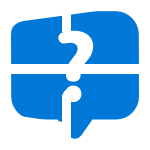
Для начала отмечу, что бесплатно обновиться до Windows 10 можно будет в течение года, то есть до конца июля 2016. Так что торопиться с решением не обязательно, к тому же если на данный момент вас все полностью устраивает в имеющейся ОС. Но если не терпится — ниже постараюсь подробно рассказать обо всех плюсах и минусах Windows 10 или, вернее, обновления до неё на текущий момент времени. Приведу и отзывы о новой системе.
Причины обновиться до Windows 10
Начну с того, почему установить Windows 10 все-таки стоит, особенно если у вас лицензионная система (здесь и далее я рассматриваю лишь этот вариант), а тем более Windows 8.1.
Прежде всего, это бесплатно (правда, лишь один год), в то время как все предыдущие версии продавались за деньги (или были включены в стоимость компьютера и ноутбука с предустановленной ОС).
Еще один повод задуматься об обновлении — вы можете просто попробовать систему, не потеряв свои данные или программы. В течение месяца после установки Windows 10 путем обновления системы вы можете легко откатиться на предыдущую версию ОС (к сожалению, тут у некоторых пользователей случаются проблемы).
Третья причина относится лишь к пользователям 8.1 — обновиться вам стоит хотя бы потому, что в Windows 10 исправили многие недочеты вашей версии, связанные прежде всего с неудобствами использования ОС на настольных ПК и ноутбуках: теперь система не «заточена» под планшеты и сенсорные экраны и стала вполне адекватна с точки зрения пользователя настольного компьютера. При этом компьютеры с предустановленной «восьмеркой» как правило обновляются до Windows 10 безо всяких проблем и ошибок.
А вот пользователям Windows 7 при обновлении будет проще перестроиться на новую ОС (по сравнению с обновлением до 8) в связи с наличием знакомого меню «Пуск», да и просто общая логика работы системы должна им показаться более ясной.
Новые возможности Windows 10 также могут заинтересовать: возможность использовать несколько рабочих столов, более простое восстановление системы, жесты тачпада как на OS X, усовершенствованное «прилипание» окон, управление дисковым пространством, более простое и лучше работающее подключение к беспроводным мониторам, улучшенный (тут, правда, можно возразить) родительский контроль и другие возможности. См. также Скрытые возможности Windows 10.
Тут добавлю, что новые функции (и улучшения старых) продолжают и будут продолжать появляться по мере обновления ОС, в то время как в предыдущих версиях будут обновляться лишь функции, имеющие отношение к безопасности.
Для активных игроков обновление до 10-ки может стать вообще необходимым, по мере выхода новых игр с поддержкой DirectX 12, поскольку старые версии Windows эту технологию не поддерживают. Потому тем из них, кто является владельцем современного и мощного компьютера я рекомендовал бы установить Windows 10, может не сейчас, но в течение бесплатного периода обновления.
Причины не обновляться до Windows 10
На мой взгляд, основная причина, которая может служить поводом не обновляться — возможные проблемы при обновлении. Если вы начинающий пользователь, то может случиться так, что справиться с этими проблемами без посторонней помощи не получится. Такие проблемы возникают чаще в следующих ситуациях:
- Вы обновляете нелицензионную ОС.
- У вас ноутбук, при этом вероятность проблем тем выше, чем он старше (особенно если на нем была предустановлена Windows 7).
- У вас относительно старое оборудование (3 и более лет).
Все эти проблемы решаемы, но если вы не готовы их решать и даже столкнуться с ними, то, возможно, стоит усомниться в необходимости установки Windows 10 своими силами.
Вторая часто приводимая причина не устанавливать новую операционную систему заключается в том, что «Windows 10 сырая». Тут, пожалуй, можно согласиться — не даром ведь спустя лишь 3 с половиной месяца после релиза вышло большое обновление, поменявшее даже некоторые элементы интерфейса — на устоявшихся ОС такого не случается.
Поголовно встречающуюся проблему с неработающим пуском, поиском, настройками и приложениями магазина также можно отнести к недоработкам системы. С другой стороны, каких-то действительно серьезных проблем и ошибок в Windows 10 пока не наблюдал.
Шпионаж в Windows 10 — то, о чем читали или слышали, наверное, все, кто интересуется темой. Мое мнение тут простое: слежка в Windows 10 — это игра ребенка в сыщика, по сравнению с оперативной деятельностью браузера или настоящим агентом спецслужб мира в лице вашего смартфона. Более того, функции анализа личных данных имеют здесь вполне ясную цель — кормить вас нужной рекламой и улучшать ОС: может, первый пункт и не очень хорош, но так сегодня везде. Так или иначе, вы можете отключить слежку и шпионаж в Windows 10.
Еще поговаривают, что Windows 10 может удалить ваши программы по своему разумению. И действительно так: если вы скачали какой-то софт или игру с торрента, будьте готовы, что она не запустится с сообщением об отсутствии какого-то файла. Но дело в том, что так было и раньше: защитник Windows (или даже ваш штатный антивирус) удалял или помещал в карантин некоторые специально модифицированные в пиратском софте файлы. Есть прецеденты, когда в 10-ке автоматически удалялся лицензионные или бесплатные программы, но насколько я могу судить, такие случаи сошли на нет.
А вот то, что соотносится с предыдущим пунктом и действительно может вызывать недовольство — меньший контроль над действиями ОС. Отключить защитник Windows (встроенный антивирус) сложнее, он не отключается при установке сторонних антивирусных программ, отключение обновлений Windows 10 и обновления драйверов (которое частенько вызывает проблемы) — тоже не самая простая задача для обычного пользователя. То есть по факту, в Microsoft решили не давать простого доступа к настройке некоторых параметров. Однако, это плюс к безопасности.
Последнее, мое субъективное: если у вас компьютер или ноутбук с Windows 7, которая была предустановлена, можно предположить, что осталось не так много времени до того момента, когда вы решите его поменять. В этом случае, думаю, не стоит обновляться, а лучше продолжить работать на том, что работает.
Отзывы о Windows 10
Давайте посмотрим, какие отзывы о новой операционной системе от Microsoft можно найти в Интернете.
- Все, что вы делаете, она записывает и отправляет в Microsoft, так как создана для сбора информации.
- Поставил, компьютер стал тормозить, медленно включаться и совсем перестал выключаться.
- Обновился, после чего перестал работать звук, принтер не работает.
- Сам поставил, работает хорошо, но клиентам не советую — система пока сырая и если важна стабильность, пока не обновляйтесь.
- Самый лучший способ узнать о преимуществах и недостатках — поставить ОС и посмотреть.
Одно замечание: эти отзывы я специально нашел в обсуждениях 2009-2010 годов, сразу после выхода Windows 7. Сегодня про Windows 10 все то же самое, но нельзя не отметить и еще одного сходства тогдашних и сегодняшних отзывов: положительных все-таки больше. А негативнее всего отзываются те, кто никогда не устанавливал новой ОС и не собирается этого делать.
Если по прочтении вы решили все-таки не обновляться, то вам может пригодиться статья Как отказаться от Windows 10, если же все-таки думаете сделать это, то ниже несколько рекомендаций.
Некоторые советы по обновлению
Если вы решили обновиться до Windows 10, дам некоторые советы, которые могут немного помочь:
- Если у вас «брендовый» компьютер или ноутбук, зайдите в раздел поддержки вашей модели на официальном сайте. Почти у всех производителей есть «вопросы и ответы» по установке Windows
- Большинство проблем после обновления имеют то или иное отношение к драйверам оборудования, чаще всего встречаются проблемы с драйверами видеокарт, Intel Management Engine Interface (на ноутбуках) и звуковых карт. Обычное решение — удалить имеющиеся драйвера, установить заново с официального сайта (см. установка NVIDIA в Windows 10, подойдет и для AMD). При этом для второго случая — не с сайта Intel, а последний, чуть более старый драйвер с сайта производителя ноутбука.
- Если на вашем компьютере установлен какой-либо антивирус, то перед обновлением его лучше удалить. И установить заново уже после него.
- Многие проблемы может решить чистая установка Windows 10.
- Если не уверены, все ли пройдет гладко, попробуйте в поисковике ввести модель вашего ноутбука или компьютера и «Windows 10» — с большой вероятностью вы найдете отзывы тех, кто уже выполнил установку.
- На всякий случай — инструкция Как обновиться до Windows 10.
На этом завершаю повествование. А если у вас остались вопросы на тему, не стесняйтесь задавать их в комментариях.